Q&Aナンバー【0008-2279】更新日:2010年3月19日
このページをブックマークする(ログイン中のみ利用可)
[Windows 7] アカウントの種類を変更する方法を教えてください。
| 対象機種 | すべて |
|---|---|
| 対象OS |
|
 質問
質問
Windows 7で、アカウントの種類を変更する方法を教えてください。
 回答
回答
ユーザーアカウントには、「管理者(Administrator)」と「標準ユーザー」の2種類があります。
アカウントを作成するときには、どちらかを選択しますが、あとから変更することもできます。
ユーザーアカウントの種類(標準ユーザー / 管理者)を変更する方法は、次のとおりです。
- 「管理者(Administrator)」のアカウントが1つしかない場合は、そのユーザーアカウントを「標準ユーザー」に変更することはできません。
- アカウントの種類を変更する場合は、あらかじめ管理者(Administrator)のユーザーアカウントでログオンする必要があります。
- 他の使用者のユーザーアカウントについて、種類を変更するときは、必ず使用者の方に確認してから、作業を行うようにしてください。

管理者(Administrator)と標準ユーザーの違いについては、次のQ&Aをご覧ください。
 [Windows 7] 管理者と標準ユーザーの違いを教えてください。(新しいウィンドウで表示)
[Windows 7] 管理者と標準ユーザーの違いを教えてください。(新しいウィンドウで表示)
お使いの環境によっては、表示される画面が異なります。
- 「スタート」ボタン→「コントロールパネル」の順にクリックします。
- 「ユーザーアカウントの追加または削除」をクリックします。
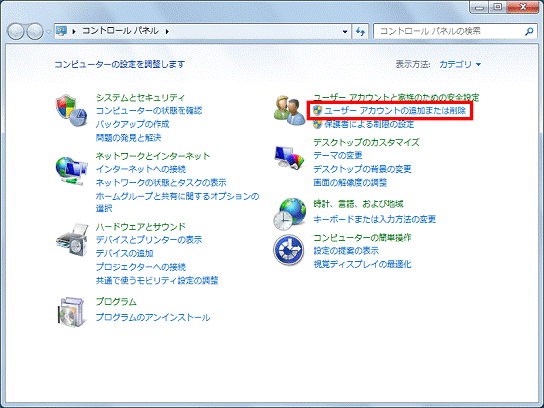

画面右上の「表示方法」が「カテゴリ」以外に設定されている場合、「ユーザーアカウントの追加または削除」は表示されません。
「表示方法」の右側にある「▼」ボタンをクリックし、表示されるメニューから「カテゴリ」をクリックして、表示方法を変更してください。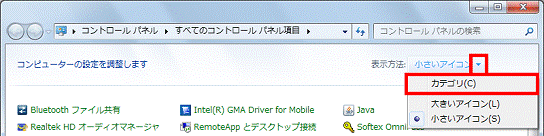
- 「アカウントの管理」が表示されます。
種類を変更したいユーザーアカウントをクリックします。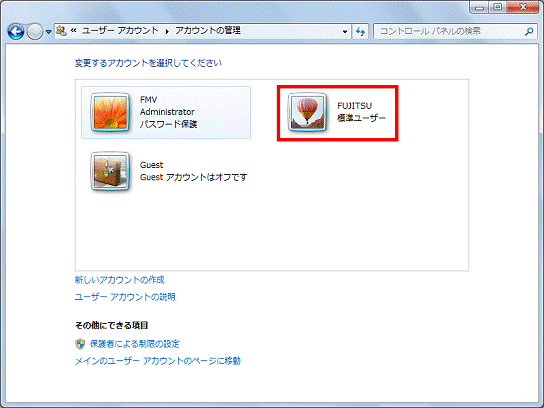
- 「アカウントの変更」が表示されます。
「アカウントの種類の変更」をクリックします。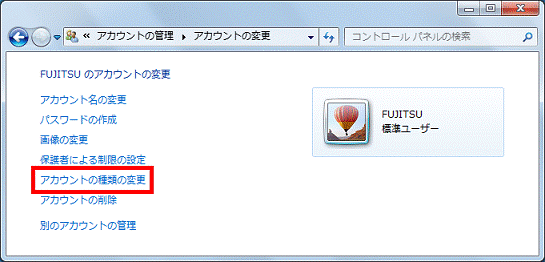
- 「新しいアカウントの種類を選択します」と表示されます。
「標準ユーザー」または「管理者」のいずれかをクリックします。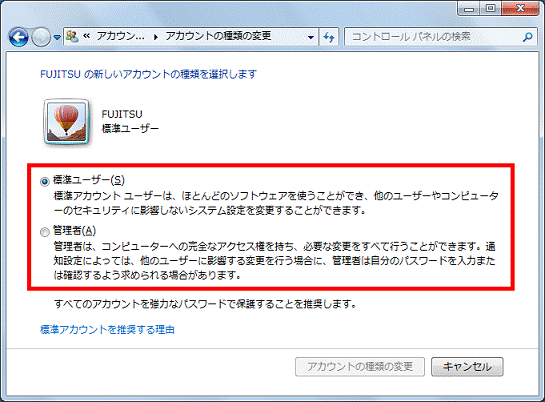
- 「アカウントの種類の変更」ボタンをクリックします。
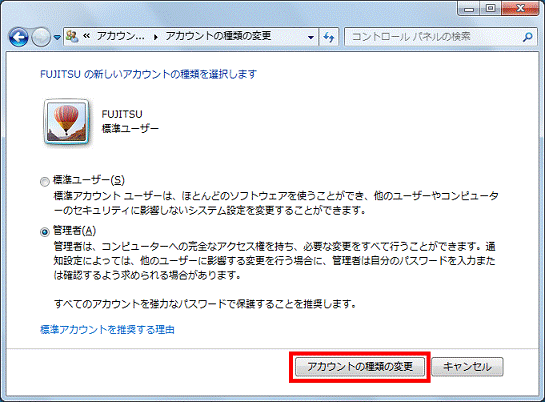
- 「アカウントの変更」に戻ります。
右側に表示されているユーザーアカウントの種類が変更されていることを確認します。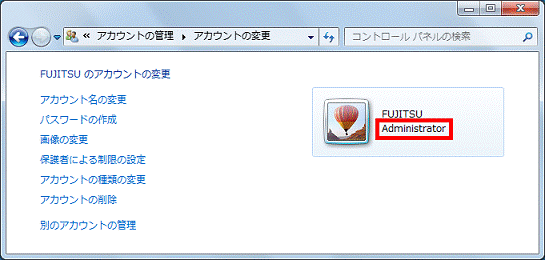

「管理者」アカウントには「Administrator」、「標準ユーザー」アカウントには「標準ユーザー」と表示されます。 - 「×」ボタンをクリックし、「アカウントの変更」を閉じます。



